PQMagic无损分区及扩展C盘容量教程
2016-06-18 11:32:42文章来源:点点软件园热度:0
pqmagic可以很方便的对硬盘进行无损分区,我们的所有操作软件并不是立即执行,不满意的话可以撤销操作,只有当我们感觉满意了确认后才会重启执行分区和调整容量等操作.所以比较安全可靠.下面介绍一下操作步骤.更多最新IT资讯尽在金顺软件园http://www.jinshun168.com/
小编推荐
http://www.jinshun168.com/soft/27106.html
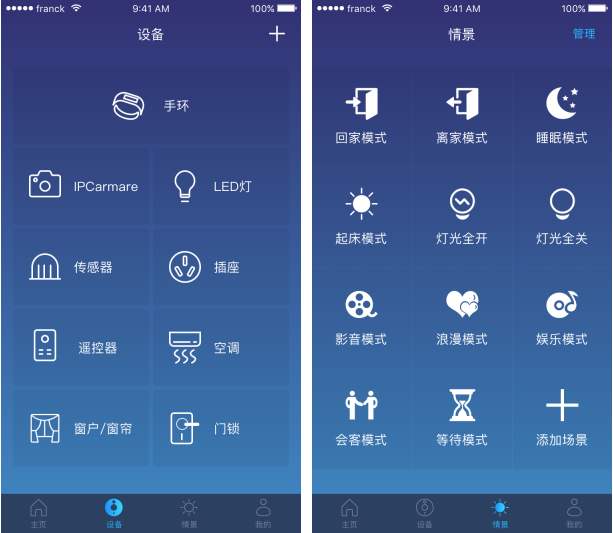
方法/步骤
1分区:打开软件,点击左侧面板中的"创建一个新分区"

2点击"下一步"
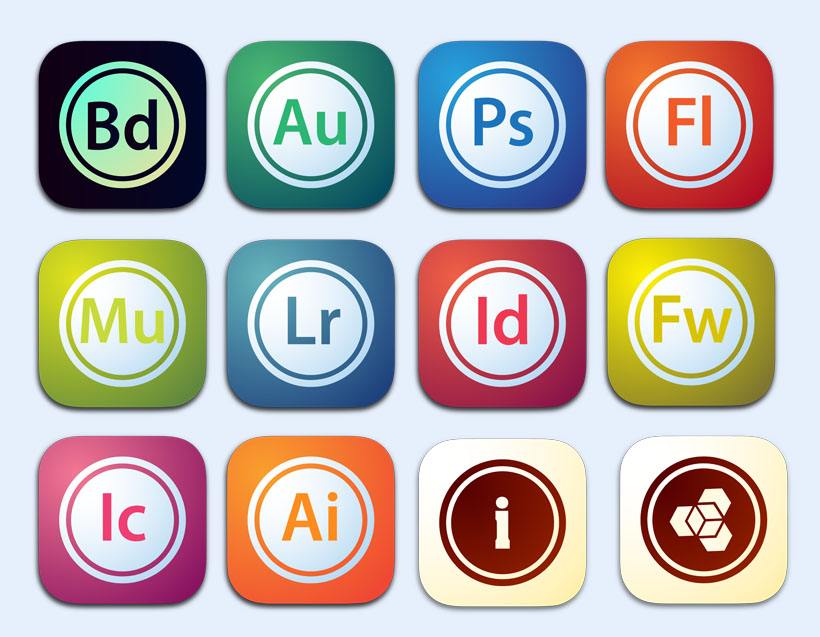
因为目前只有一个分区,所以我们选择"在C:之后",然后点击"下一步"
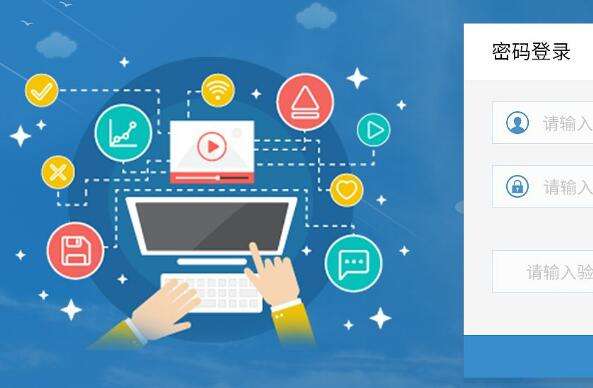
根据需要调节分区大小,文件系统,盘符等.盘符由于光驱占用了D,先暂时分配一个E盘,以后再调过来.设置好后点击"下一步"

点击"完成",分区就创建好了.
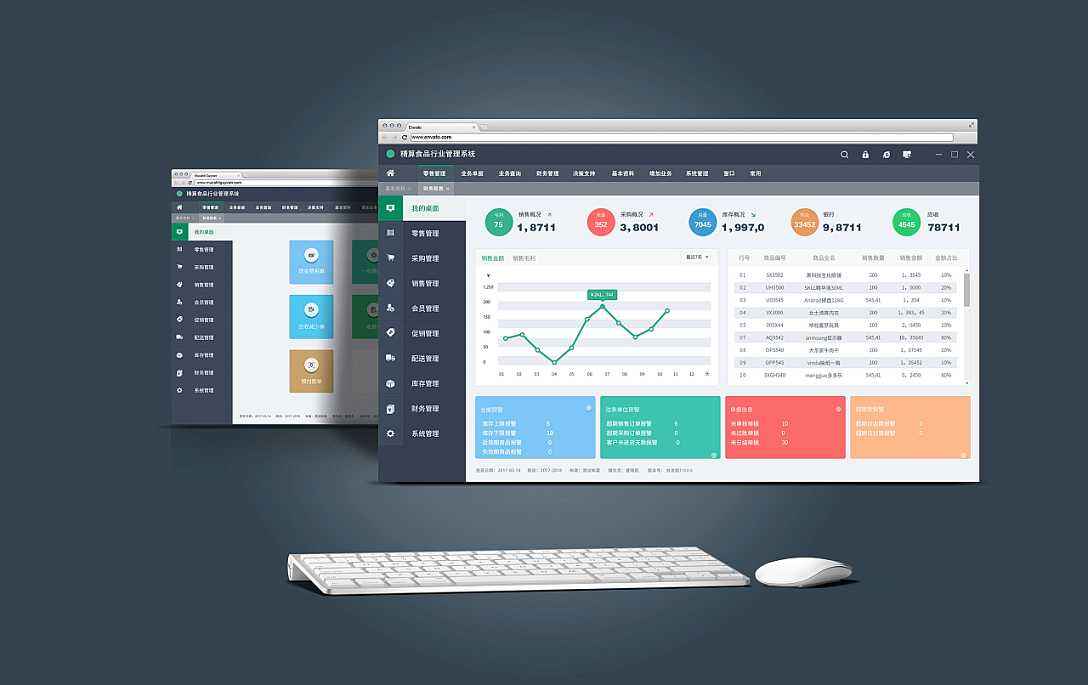
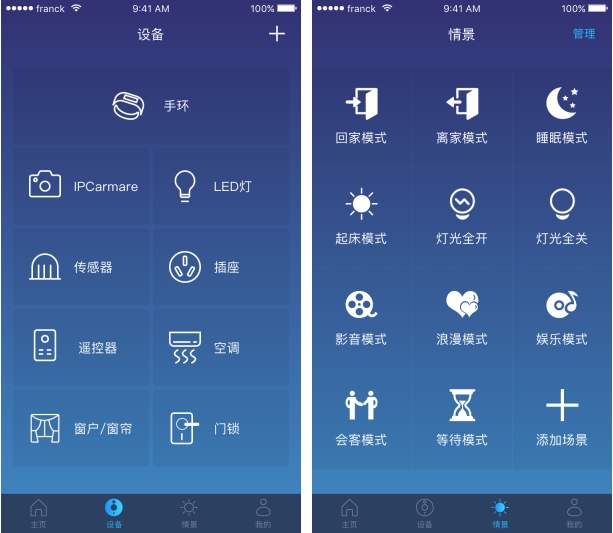
调整容量:例如我们想增加C盘的容量,可以点击软件左侧的"调整一个分区的容量"
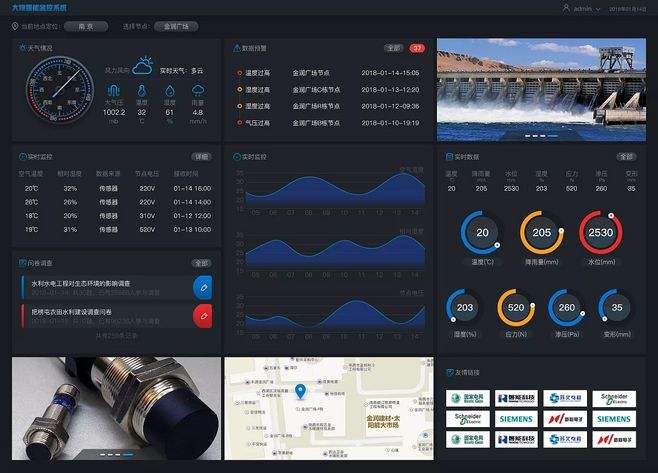
点击"下一步"

选择C盘,点击"下一步"
以上,就是金顺软件园小编给大家带来的PQMagic无损分区及扩展C盘容量教程全部内容,希望对大家有所帮助!
更多硬盘管理工具内容,请进入专题:http://www.jinshun168.com/special/ypglgj
编辑:剑舞红颜笑

